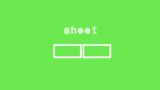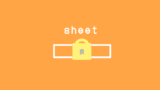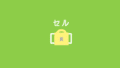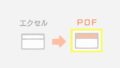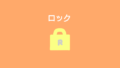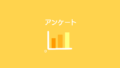『エクセルのシートに関するショートカットキーについて、まるごと知りたい!』
『Excelでシートを追加・移動・複製したい時に役立つショートカットキーはある?』
そんな方向けに、Excelの時短技として役に立つ、シートに関するショートカットキーについて、
新しいシートの追加、シート名の編集、シートの移動(選択)、複数選択、シートの複製(コピーを作成)、シートの削除までを、実際の操作の流れとともに分かりやすくご紹介いたします。

特に『シートの追加』『シートの複製(コピーを作成)』のショートカットは覚えておくと便利ですよ☆
それではさっそく見ていきましょう!
Excel時短| 新しいシートを追加できるショートカットキー
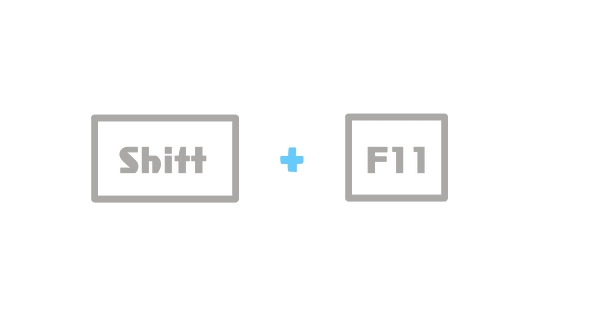
(キーボード上の) Shiftキーを押しながら、F11キーを押すと、新しいシートを追加することができます。
それではショートカットキーを使う時の流れを実際の操作画面と一緒に見てきましょう!
新しいシートを追加|実際の操作画面
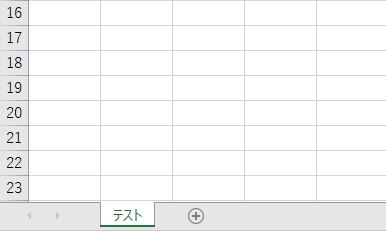
(上図)『テスト』というシートがある状態(シートを開いている状態)で、Shiftキーを押しながら、 F11キーを押すと、
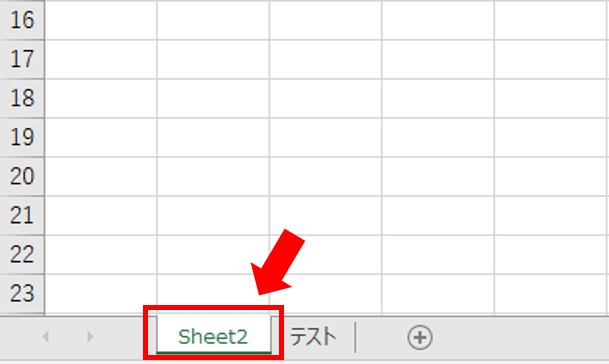
上図の赤枠内のように、今回の場合だと2枚目のシートになるので『sheet2』:新しいシートを追加することができます。
Excel時短| シート名を編集できるショートカットキー
シート名を編集|実際の操作画面
マウスを使用せずにキーボード上で、直感的にシート名を編集する方法です▼
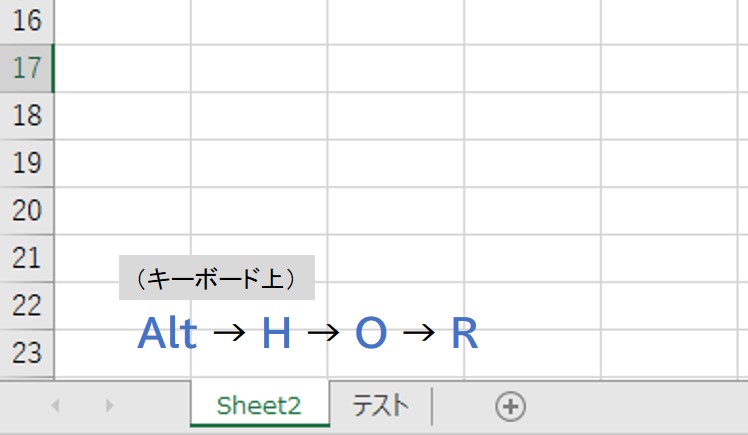
1.名前を編集したいシートのタブを選択した状態(シートを開いている状態)で
2.(キーボード上)Altキー → H → O → R の順に打ち込みます
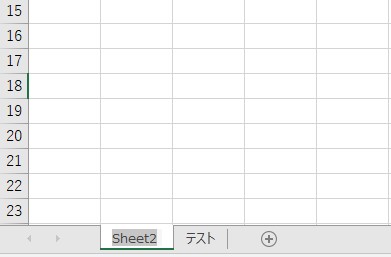
以上の流れで、(上図のように)シート名が編集できる状態になります。
この流れのままキーボード入力でシート名を変更し、変更が終わりましたらEnterキーを押しましょう。
Excel時短| シートのタブを左右に移動する(他のシートを開く)ショートカットキー
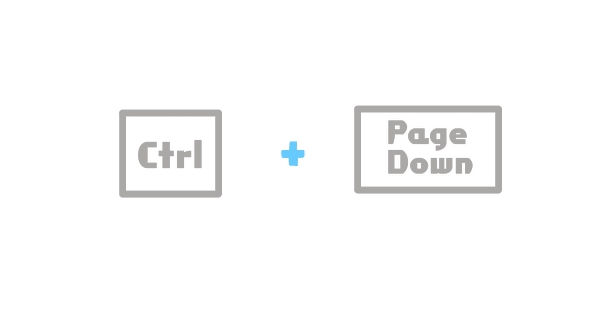
(キーボード上の) Ctrlキーを押しながら、PageDownキーを押すと、シートのタブを右に移動(右のシートを選択)することができます。※
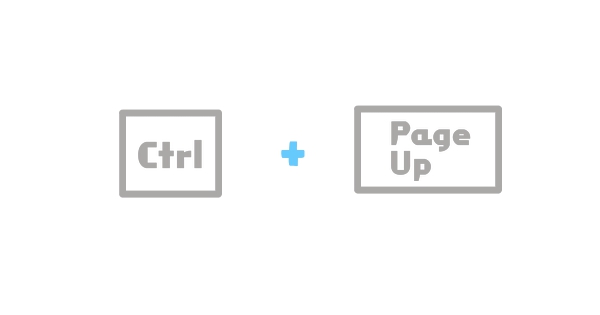
(キーボード上の) Ctrlキーを押しながら、PageUpキーを押すと、シートのタブを左に移動(左のシートを選択)することができます。※
それではショートカットキーを使う時の流れを実際の操作画面と一緒に見てきましょう!
シートのタブを移動(選択)|実際の操作画面
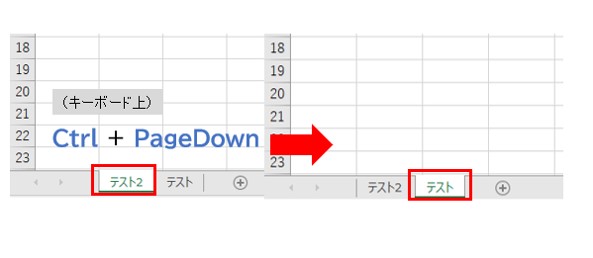
(上図)『テスト2』というシートを開いている状態で、Ctrlキー+PageDownキーを押すと、
右隣の『テスト』というシートのタブに移動(選択)できます。
Excel時短| シートを複数選択できるショートカットキー

(キーボード上の) Ctrlキーを押しながら、Shiftキー、PageDownキーを押すと、右のシートに向かってシートを複数選択することができます。※
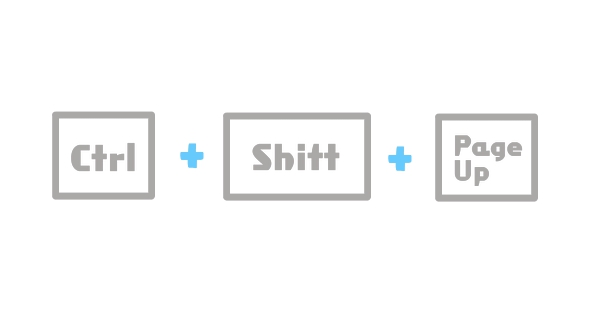
(キーボード上の) Ctrlキーを押しながら、Shiftキー、PageUpキーを押すと、左のシートに向かってシートを複数選択することができます。※
それではショートカットキーを使う時の流れを実際の操作画面と一緒に見てきましょう!
シートを複数選択|実際の操作画面
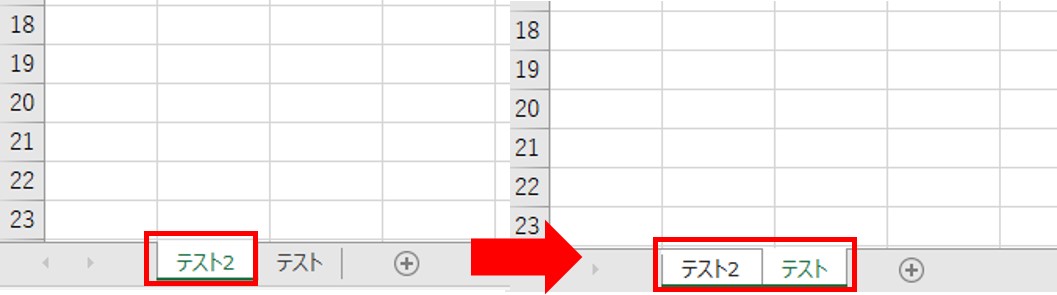
(上図)『テスト2』というシートを開いている状態で、Ctrlキー+Shiftキー+PageDownキーを押すと、
右に向かって『テスト2』『テスト』というシートを複数選択できます。
Excel時短| シートを複製(コピーを作成)するには?
シートを複製|実際の操作画面
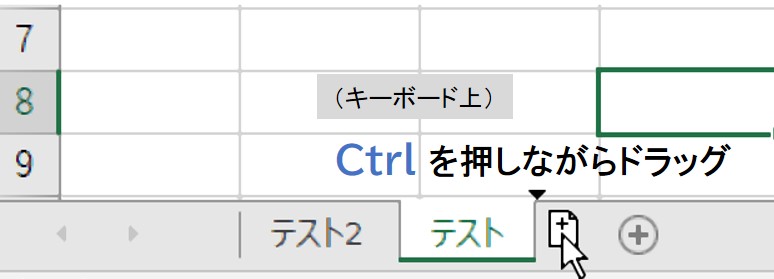
上画像のように、(キーボード上)Ctrlキーを押しながら、マウスでシートのタブ(上図だと『テスト』)を左クリックしながら、挿入したい位置までドラッグします。
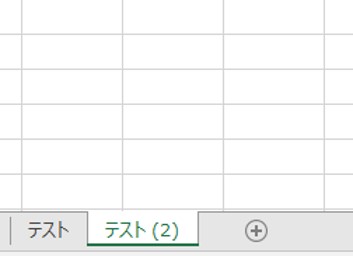
以上の操作で、(上図のように)シートを簡単に複製することができます。
Excel時短| シートを削除するショートカットキー
シートを削除|実際の操作画面
マウスを使用せずにキーボード上で、シートを削除する方法です▼
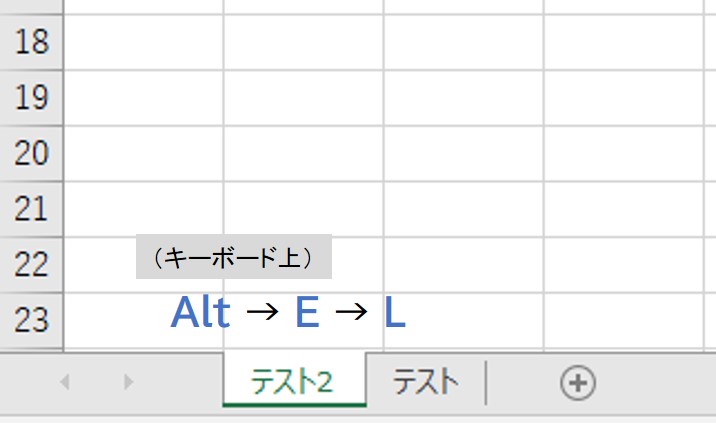
1.削除したいシートのタブを選択状態
2.(キーボード上)Altキー → E → L の順に打ち込む
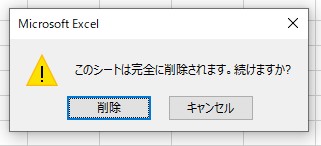
3.『このシートは完全に削除されます。続けますか?』という警告がでるので、削除を選択
以上の流れで、シートを削除することができます。

お疲れ様でした☆